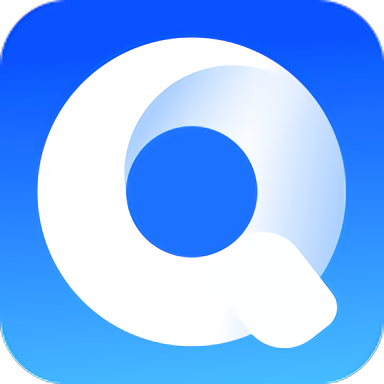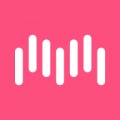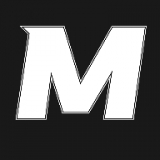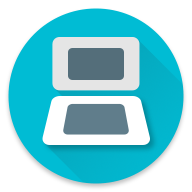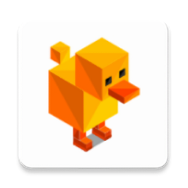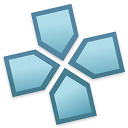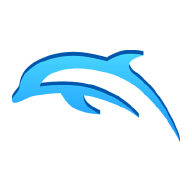DraSticNDS是一款功能強大的任天堂遊戲模擬器。對內容進行了漢化的處理,能夠玩到任天堂掌上機的所有遊戲。免費的體驗遊戲帶來的無限樂趣。兼容性強,能夠適配各種各樣的遊戲資源,模擬逼真的遊戲環境,滿足用戶多元化的遊戲需求,在手機上就可以模擬電腦的操作界麵,給用戶帶來全新的遊戲體驗模式,感興趣的用戶趕緊來下載體驗吧。
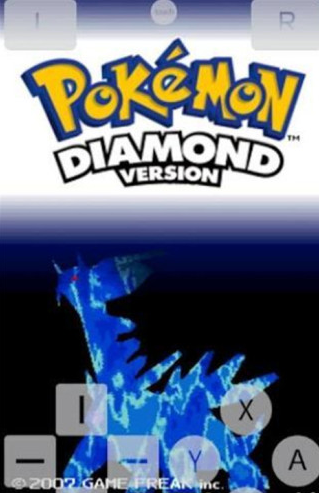
nds模擬器怎麼載入遊戲
一、首先要確定你用的是哪個版本,遊戲後綴最好是nds;如果不是就需要把遊戲解壓,要放在ROM裏。這是安卓7.0以上的通病,因為默認指向的路徑裏沒有rom。
二、如果你是從2.2.1.2之前的老版本更新來的。建議刪除全部過去的即時存檔,路徑如下圖。後綴名為dss。2.2.1.2采用了和過去不同的實時時鍾算法,所以會導致即時存檔不兼容。
三、 然後在選項,係統信息設置中勾選如下選項。強製係統時間作為實時時鍾。(如果你需要自定義實時時鍾,可以以後再改。)
四、下麵到選項,高級設置中進行一下幾個關鍵設置。
1. 去掉“在即時存檔中保存電池存檔”,以免造成衝突;(不是bug,而是在正常運行情況下造成的衝突)
2. 勾選“忽略卡帶限製”,否則有些遊戲不兼容;
3. 去掉“自動整理ROM”,否則有些遊戲會閃退;
4. 去掉“使用低分辨率UI”,這個會導致用不了自製皮膚。
功能特色 1.快進加速模擬速度
2.完全支持附加控製器,物理控製nVidia Shield和Xperia play
3.同步你的遊戲存檔與您的在線GOOGLE雲端空間
4.自定義DS屏幕的位置和大小,縱向和橫向模式
5.數據庫中有無數金手指
6.隨時保存狀態保存和恢複你的進度
nds模擬器怎麼調中文
進入模擬器界麵後,按Select鍵進入設置菜單。
在設置菜單中找到語言選項,通常是一個標有“語言”或類似標識的選項。
選擇“中文”作為顯示語言,然後保存設置。
重新啟動模擬器,以使更改生效。
nds模擬器怎麼調畫麵大小
方法一:設置中的屏幕縮放
大多數NDS模擬器都提供了屏幕縮放的設置選項。用戶可以在模擬器的設置菜單中找到“屏幕縮放”或類似的選項,然後通過調整滑塊或輸入具體的縮放比例來放大屏幕。這種方法簡單直觀,適用於大多數情況。
方法二:快捷鍵操作
一些模擬器支持通過快捷鍵來快速調整屏幕大小。例如,用戶可以在遊戲過程中按下特定的組合鍵(如Ctrl+加號鍵)來放大屏幕。這種方式適用於在遊戲過程中需要快速調整屏幕大小的場景。
方法三:自定義分辨率
部分NDS模擬器允許用戶自定義分辨率,從而間接實現屏幕放大。用戶可以在設置中選擇一個比默認分辨率更高的選項,這樣模擬器就會在一個更大的顯示區域內渲染遊戲畫麵,從而達到放大屏幕的效果。
方法四:使用外部軟件
如果模擬器本身沒有提供屏幕放大的功能,用戶還可以考慮使用外部軟件來實現這一目標。例如,可以使用一些屏幕放大或區域截取的軟件,在模擬器外部對顯示內容進行放大。這種方法可能相對複雜一些,但也能達到放大屏幕的目的。
《DraSticNDS》軟件優勢:
1.占用手機內存空間小,能夠對遊戲內部的數據進行存檔。
2.一鍵就可以快速的運行遊戲,不會出現任何的卡頓現象。
3.對遊戲的畫質可以進行優化的處理,讓用戶享受到高清的遊戲畫麵內容。
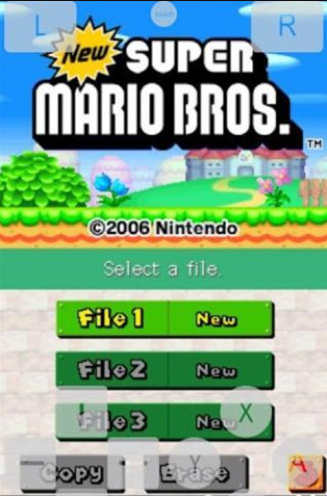
《DraSticNDS》軟件亮點:
1.操作上沒有任何的難度係數,每天都可以搜索不同的遊戲資源。
2.一次性可以下載多個遊戲資源,對遊戲資源進行管理。
3.不需要任何的root權限,自定義使用模式。

《DraSticNDS》軟件測評:
DraSticNDS的實用性高,搜索遊戲的關鍵詞就可以進行全網的查找,為用戶展示詳細的查找結果。對用戶不會有任何的使用限製,每天都能夠體驗不一樣的遊戲。